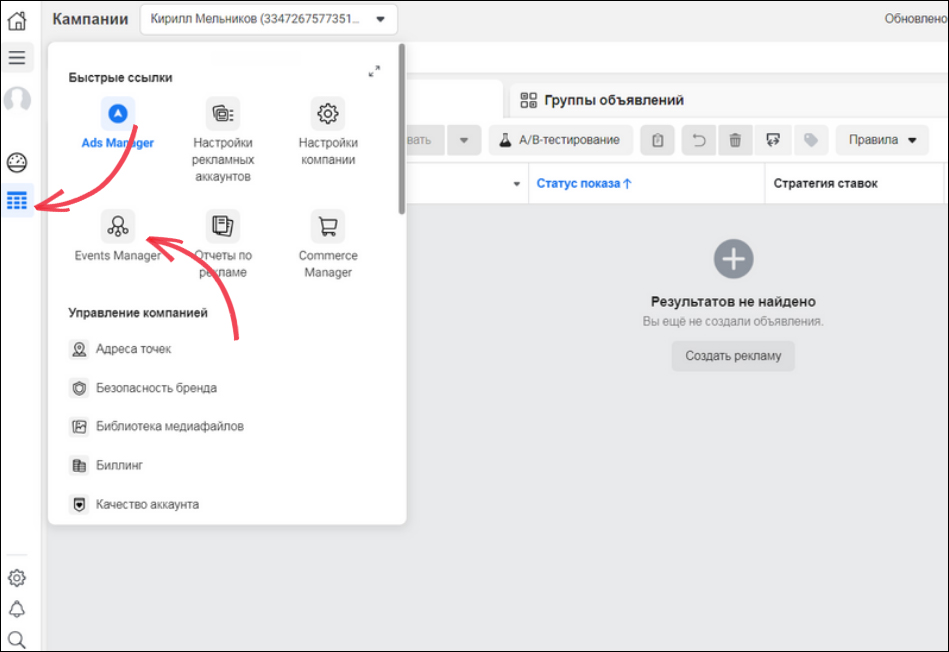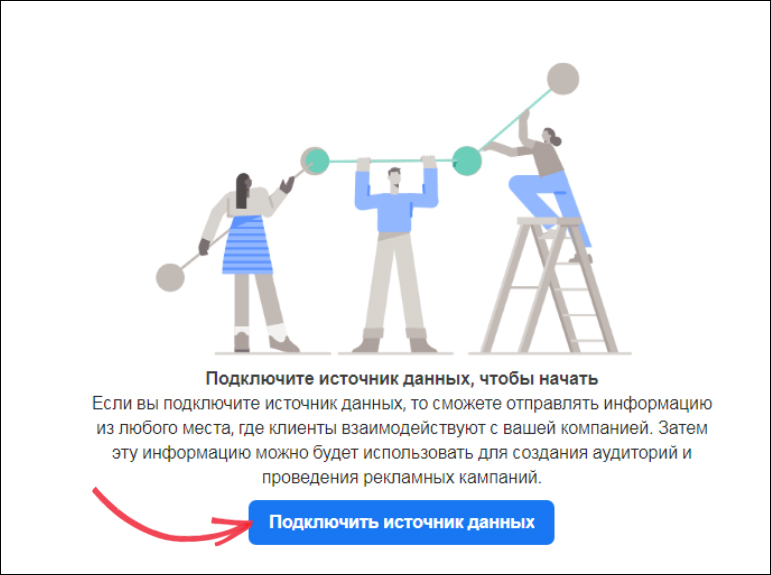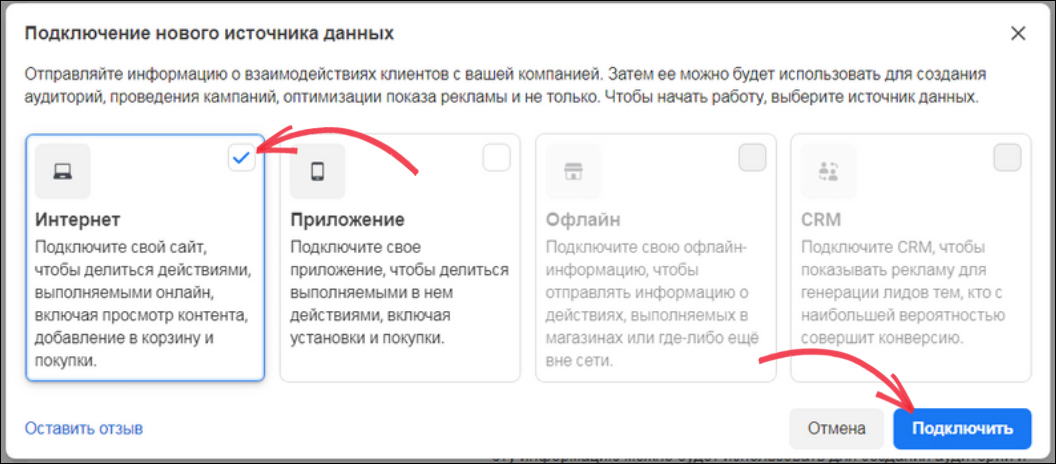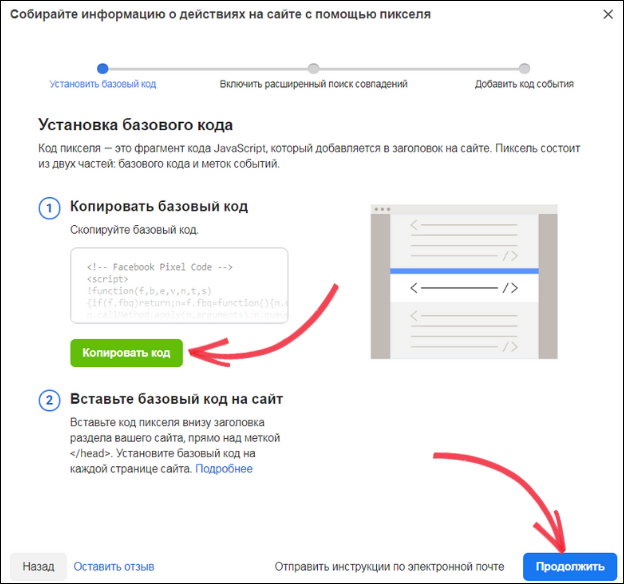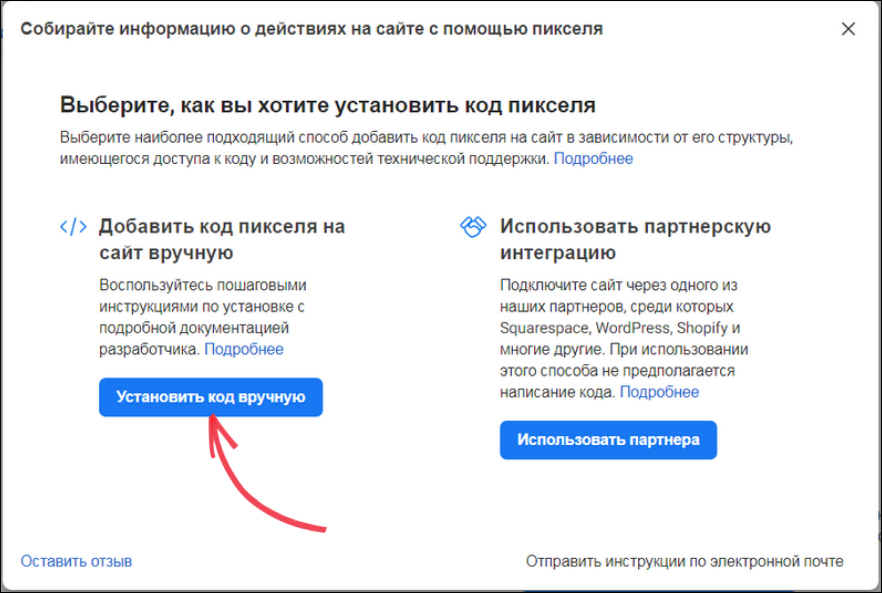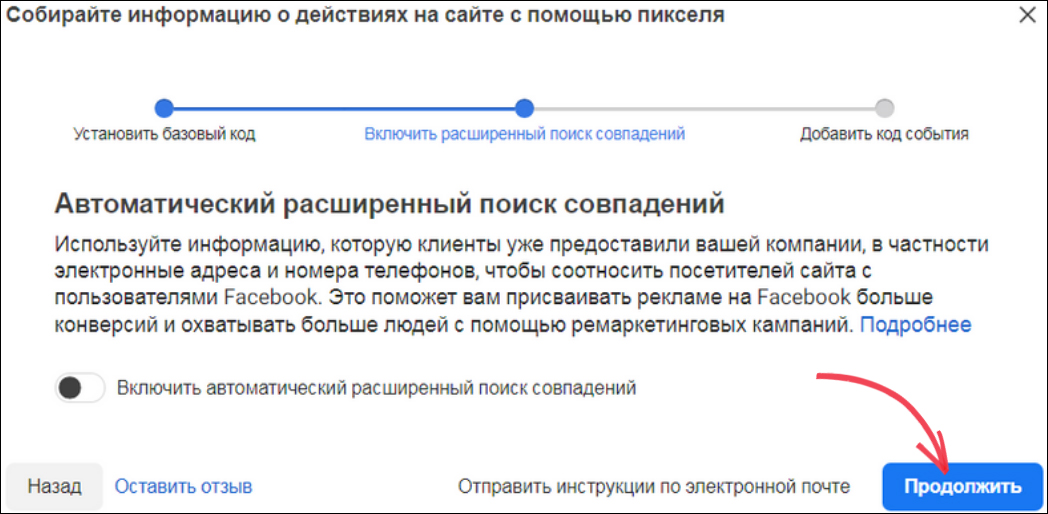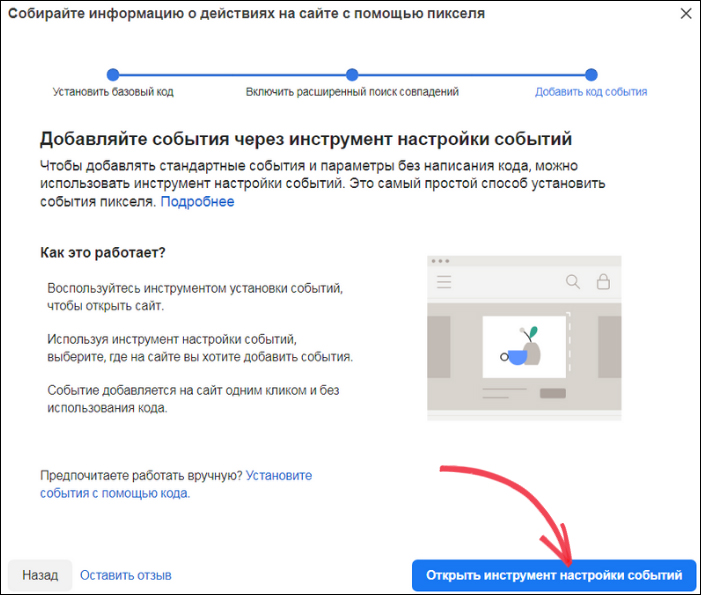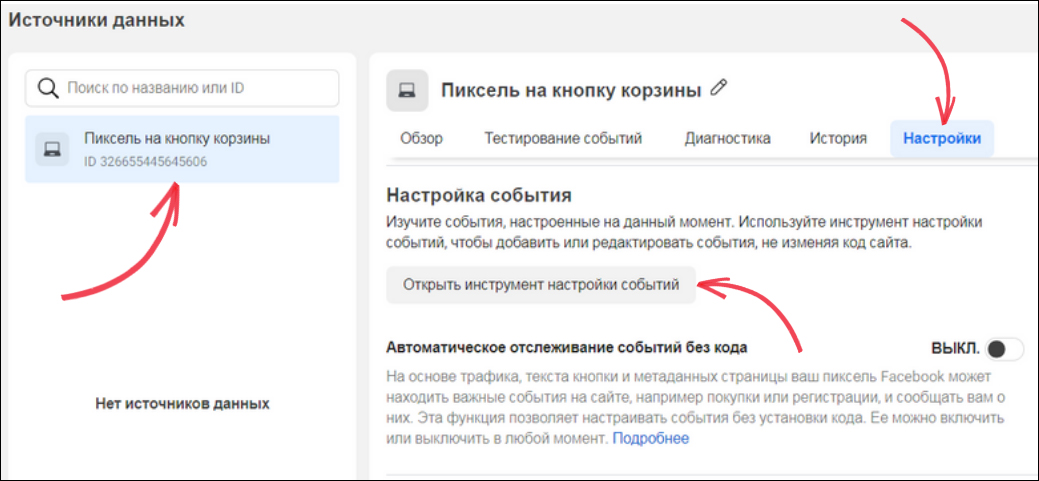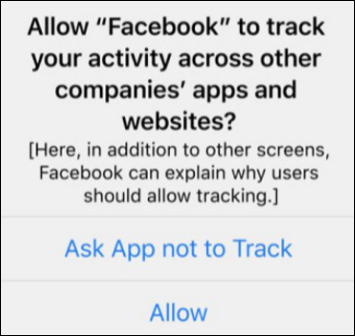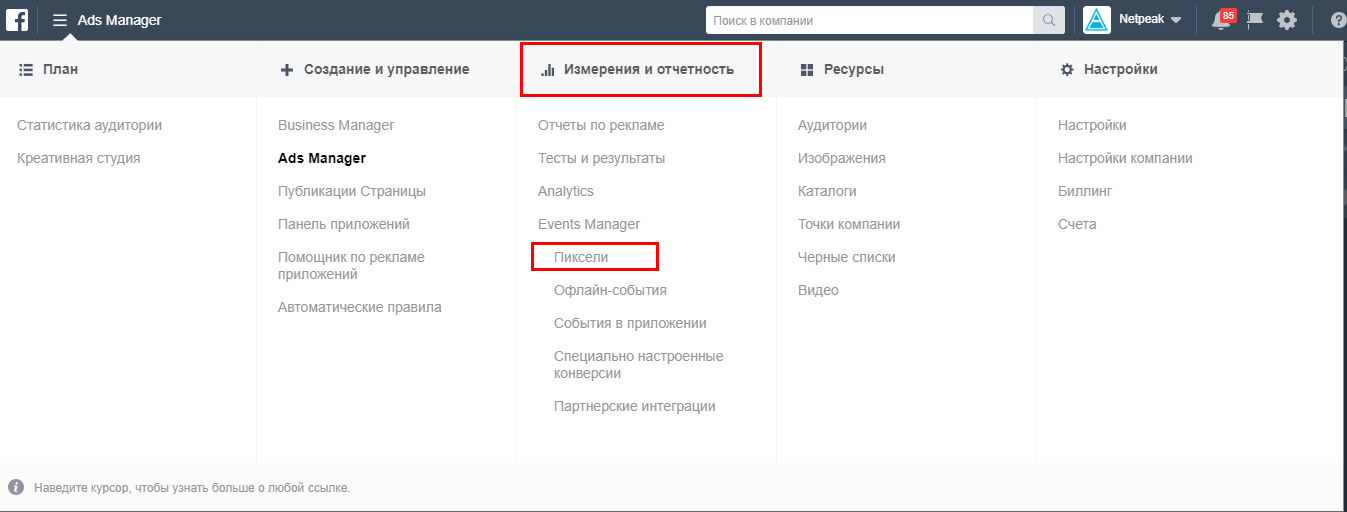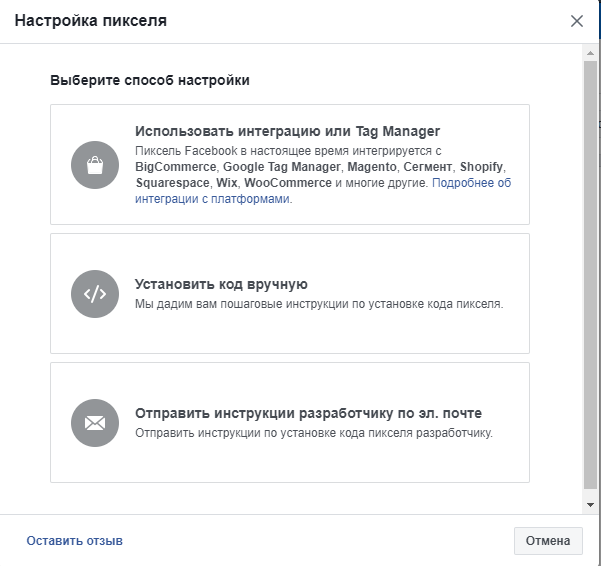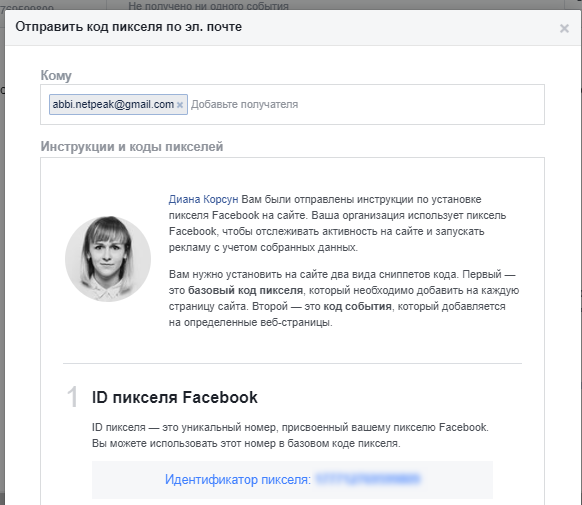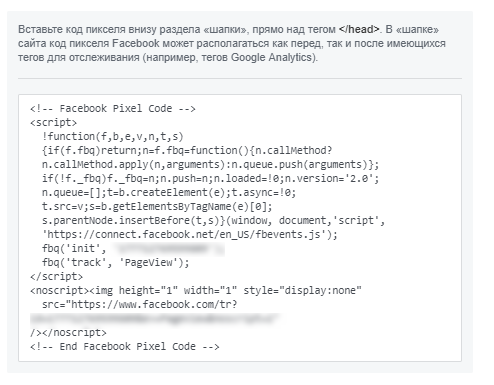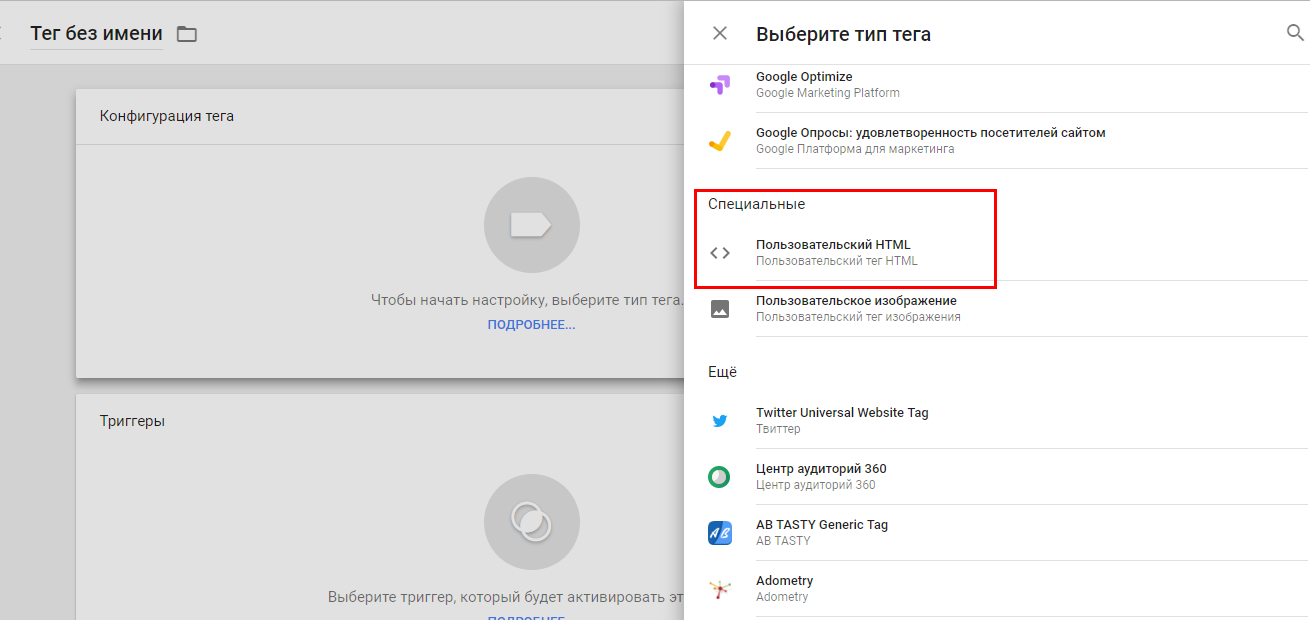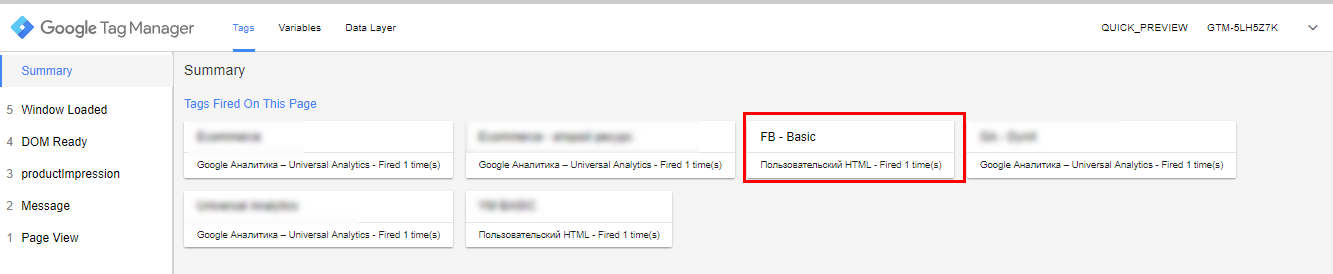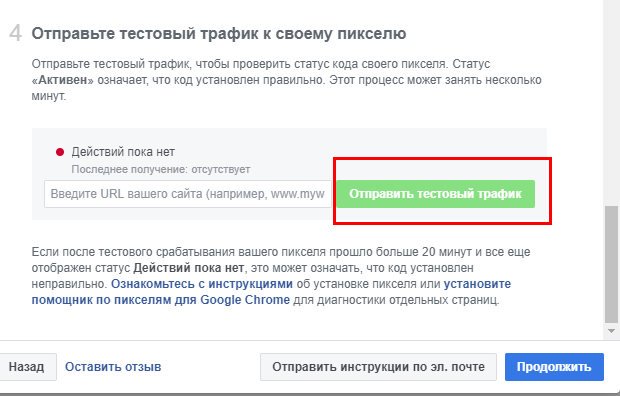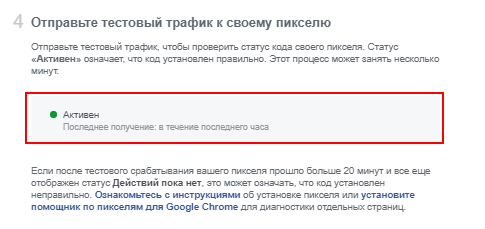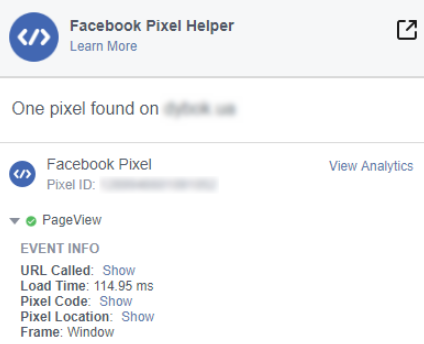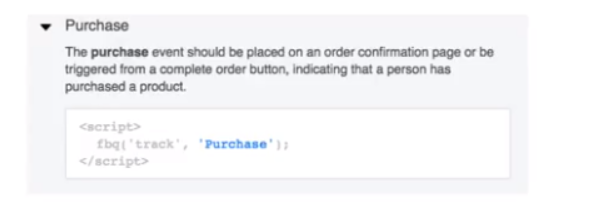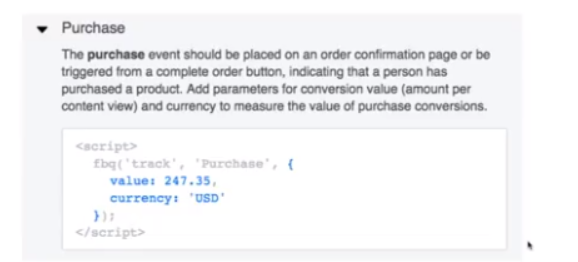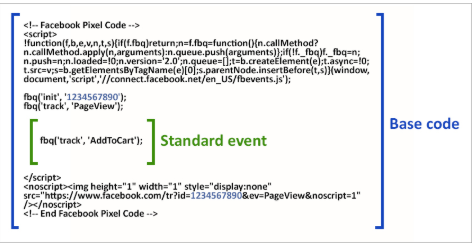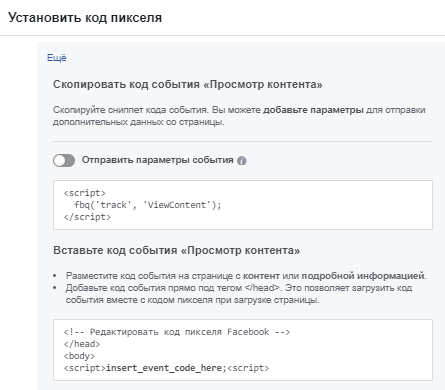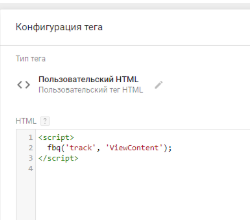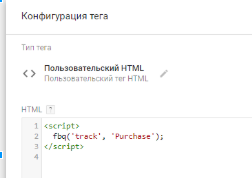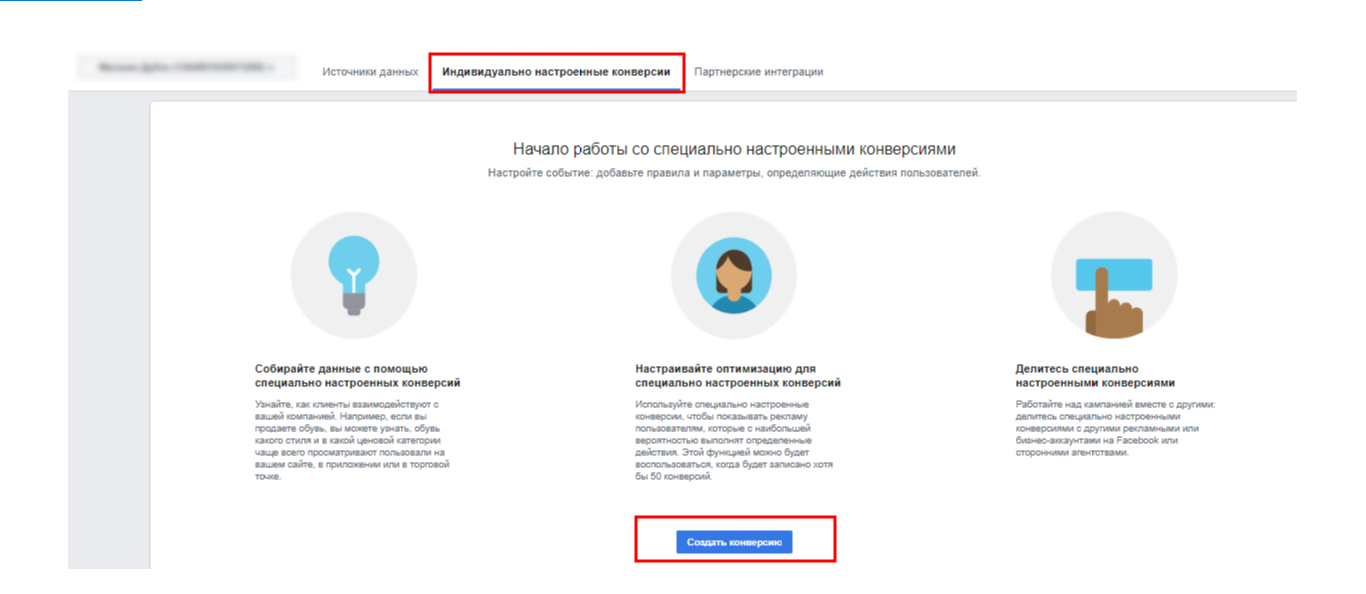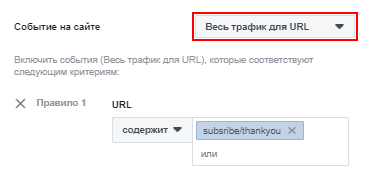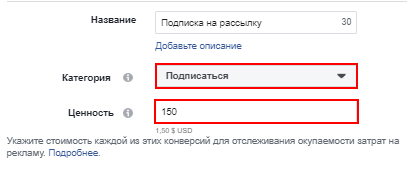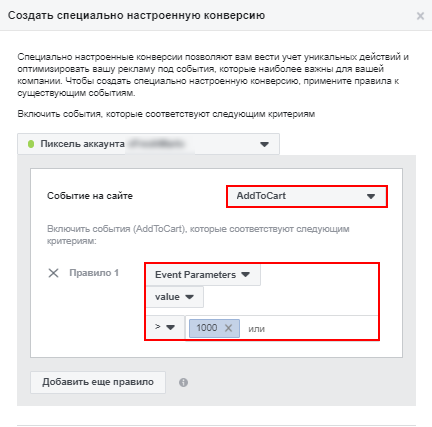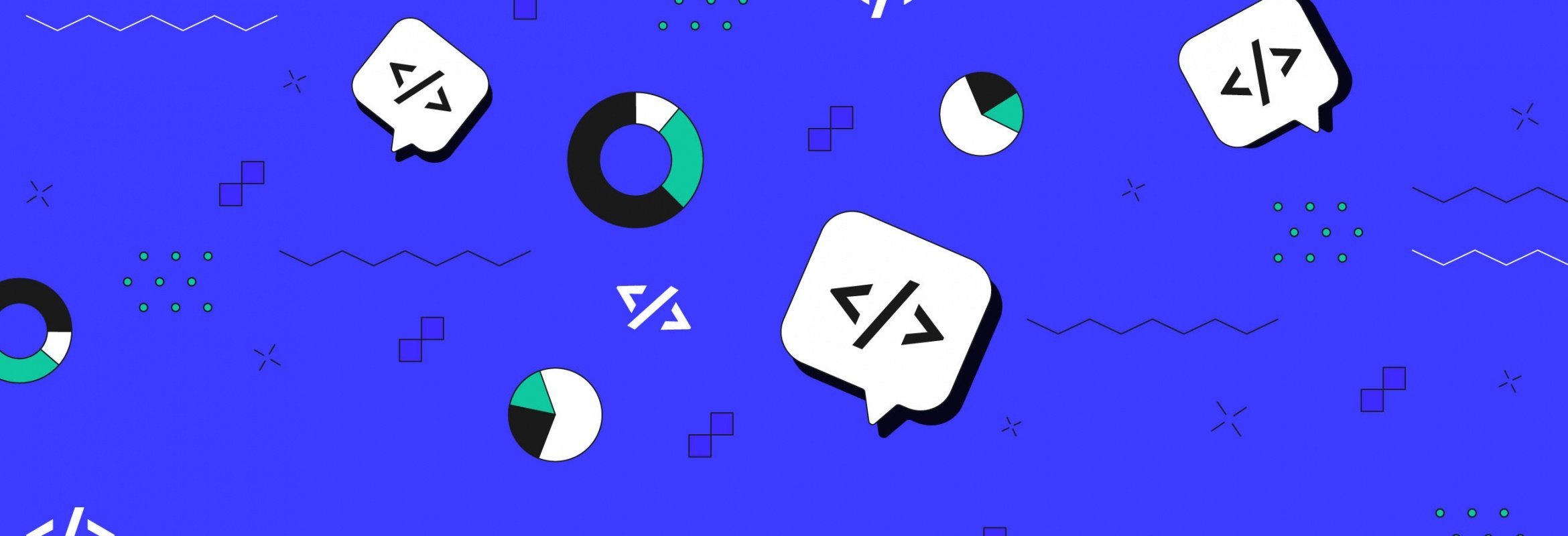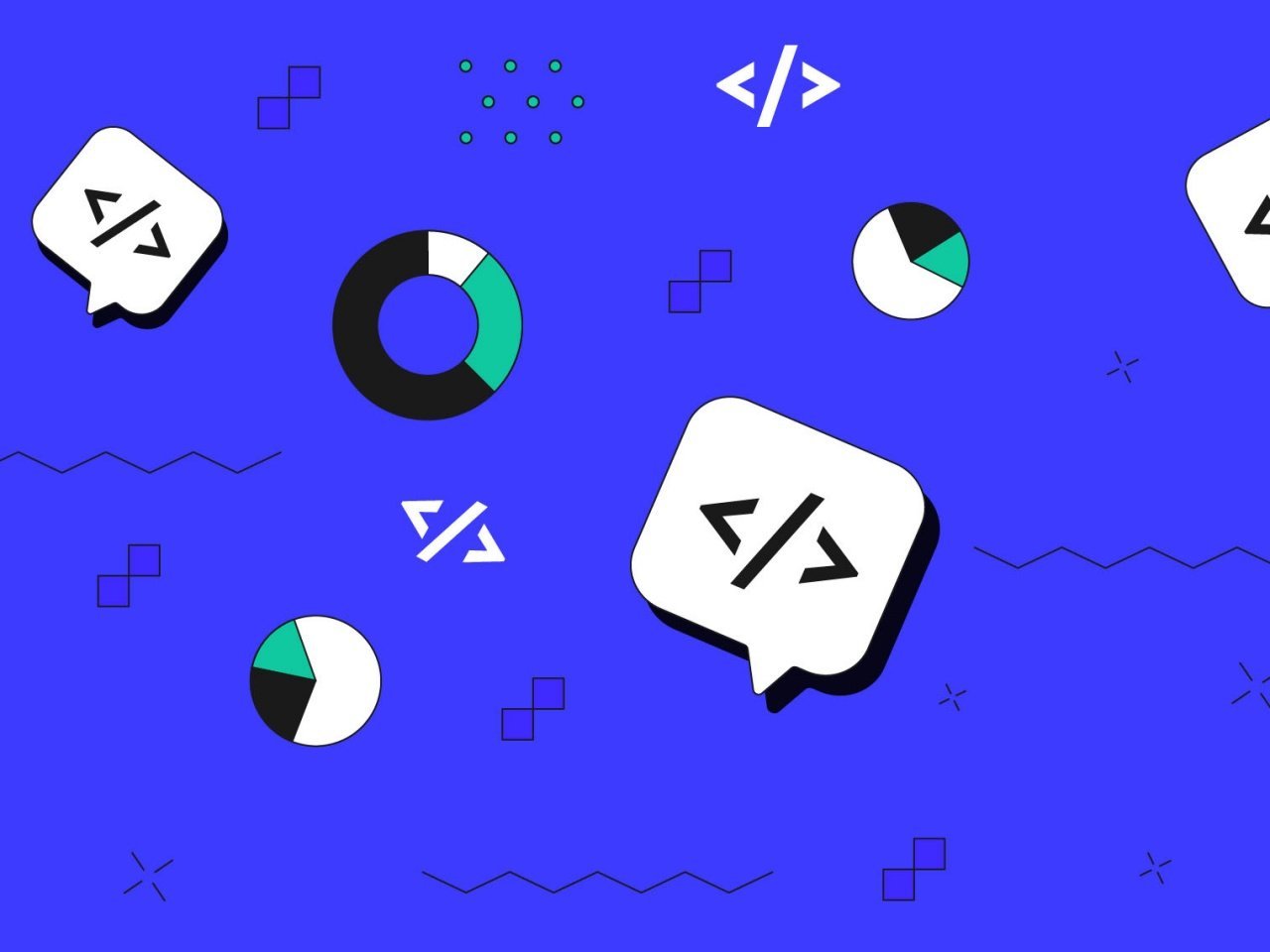что такое пиксель в фейсбук для инстаграм
Учимся работать с рекламой в Instagram и Facebook за 7 видеоуроков: знакомство с Facebook Pixel
Сегодня представляем третий урок спецпроекта «Лайкни» и eLama «Учимся работать с рекламой в Instagram и Facebook за 7 видеоуроков», на котором разберемся с Facebook Pixel.
Основные разделы третьего урока:
Приятного просмотра! Под роликом вы найдете скрипт.
Что такое пиксель и зачем он нужен
Создание и установка пикселя
Чтобы создать пиксель, необходимо зайти в Events Manager.
Подключаем новый источник данных — нажимаем на зеленую кнопку с плюсом и выбираем источник данных «интернет».
Выбираем пиксель Facebook, нажимаем «Подключить».
Даем название пикселю, оно обычно содержит информацию о том, на каком сайте будет установлен этот пиксель. Если будет установлен на нескольких сайтах, можно перечислить все сайты или как-то обозначить общими словами.
Например, у eLama есть пиксель для установки на разных сайтах, который называется «Пиксель eLama». Сотрудники четко понимают, что этот пиксель может использоваться на разных сайтах, подсайтах, на разных проектах. Это нужно для агрегирования информации в одном месте.
Рекомендуем использовать как можно меньше пикселей, без лишней необходимости разные пиксели для разных проектов лучше не создавать. Нужно создавать разные пиксели только в том случае, если это абсолютно разные бизнесы, разная аудитория. Если это один бизнес с несколькими направлениями деятельности или проектами, можно использовать один и тот же пиксель.
После того как создали пиксель, его нужно установить. Сделать это можно разными способами. Если пиксель уже есть, нужно зайти в настройки этого пикселя и скопировать его ID.
Также в настройках нужно проверить, чтобы был включен расширенный поиск совпадений. Эта опция нужна для лучшей работы сбора данных.
Есть несколько вариантов установки пикселя:
Давайте разберемся на примере. Tilda — популярная система для создания небольших и простых сайтов, лендингов, посадочных страниц. В Tilda это все настраивается через «Настройки сайта» — «Аналитика», прокручиваем вниз до Facebook Pixel и вставляем ID. Всё!
Т. е. пиксель устанавливается на Tilda просто копированием ID. Главное, не забудьте сохранить изменения и после этого опубликовать все страницы сайта, чтобы появился счетчик.
Чтобы проверить, появился ли счетчик и все ли в порядке, можно использовать расширение для браузера Facebook Pixel Helper (официальное расширение Facebook). С его помощью можно смотреть, загружается ли пиксель, отправляются ли события, какие данные передаются и т. д.
События и их настройка
Важно понимать: одной установки пикселя на сайт недостаточно, нужно настроить события.
События — это различные действия на сайте, которые для нас важны и мы хотим их отслеживать, чтобы и мы, и Facebook понимали, что происходит с пользователями, которые приходят на сайт.
Типы событий:
Примеры стандартных событий (часто настраиваемые):
Примеров очень много, особенно для e-commerce-проектов (просмотр карточки товара, добавление товара в корзину, начало оформления заказа и т. д.).
Не нужно настраивать все события, нужно настроить только те, которые для вас важны.
События для e-commerce-проектов
Для таких проектов необходимо больше всего настраивать.
Есть 3 обязательных события, без которых нельзя:
Это поможет системе лучше понять, какие люди и какие товары у вас покупают. Система будет стараться показывать людям именно те товары, которыми они с наибольшей вероятностью заинтересуются и купят.
Помимо самих событий, нужно в этих событиях настроить передачу дополнительных свойств через параметры:
Настройка событий
Стандартные события могут настраиваться разными способами.
Специально настроенные события можно настраивать двумя способами:
Чтобы фильтровать какие-то стандартные события, например, нужно в отдельное событие вынести не все стандартные события, а только те, которые выполняют определенные условия. Настраивается это просто.
Чтобы не пропустить новые видео, подписывайтесь на наш Телеграм-канал.
Как установить пиксель Facebook и Instagram – отслеживаем целевые действия
Человек зашел на сайт, выбрал товар и даже добавил его в корзину, но не оплатил. Почему так произошло? Что нужно исправить?
Для успешной рекламной кампании маркетологу недостаточно информации о болях и желаниях клиента. Специалисту по рекламе нужна информация о поведении пользователя на сайте. С ее помощью он может настроить рекламу на тех людей, которые с большей вероятностью совершат покупку или оставят заявку.
И в решении этих вопросов ему поможет Facebook Pixel.
В этой статье мы наглядно покажем и расскажем, как сделать правильную пошаговую настройку Facebook Пиксель (Facebook Pixel).
Содержание
Что такое Facebook Pixel и как это работает
Facebook Пиксель (Facebook Pixel) – это фрагмент JavaScript кода, который используют для отслеживания конверсии, создания ремаркетинговой аудитории, а также оптимизации рекламных кампаний.
Для начала работы нужно код Facebook Pixel добавить на каждую страницу сайта. Когда пользователь посещает эти страницы и совершает на них определенные действия, эту информацию Pixel передает уже самому Facebook. Тем самым Facebook видит, какие действия совершал пользователь, какие страницы посещал и какие товары добавлял в корзину.
Для чего нужен Facebook Пиксель?
Алгоритмы Facebook позволяют отобрать из миллионов людей внутри соцсети именно ту аудиторию, которая подходит нам, как потенциальный покупатель. Facebook учитывает тысячи параметров по демографическим, социологическим, экономическим, политическим, психографическим признакам. А также использует отбор на основе интересов. Эта функция действительно упрощает жизнь маркетологу в процессе работы с рекламой.c
В процессе показа рекламы, мы можем понять какие объявления работают плохо, а какие стоит масштабировать. После добавления пикселя Facebook, можно легко отслеживать статистику в РК.
Пользователь посетил сайт, добавил товар в корзину, но не купил. Не беда! Пиксель отследит событие добавления товара в корзину и собрав таких посетителей можно настраивать на них рекламу. Возможно, люди просто не успели оформить заявку и Facebook напомнит им об этом с помощью ретаргета.
Конверсия – это действие, которое мы ожидаем от пользователя. Это может быть установка приложения, покупка товара или просмотр видео. Когда пользователь достиг определенной цели на сайте срабатывает событие и заносится в список Facebook Pixel. В дальнейшем по каждой аудитории мы сможем запустить рекламную кампанию.
Как создать Facebook Pixel и настроить его?
Как проверить, что Facebook Pixel работает?
Самый простой способ проверить, работает ли Пиксель – использовать Facebook Helper – специальное браузерное расширение. Оно показывает события, которые срабатывают на сайте, и возникшие ошибки в процессе работы.
На этом базовая установка и настройка пикселя Facebook завершена и можно переходить к настройке событий.
Настройка события в Facebook Pixel: что такое и какие они бывают?
События – это действия, которые происходят на сайте, когда пользователь взаимодействует с ним. Это может быть добавление товара в корзину, подача заявки или просмотр определенных страниц сайта.
Facebook определяет 9 стандартных событий:
События могут использоваться для создания аудиторий, регистрации конверсий и оптимизации рекламы.
БОНУС: Важное нововведение Apple в 2021 году, затронувшее работу Facebook Pixel с iOS
В январе 2021 года компания Apple анонсировала выход AppTrackingTransparency в iOS 14. Согласно этому обновлению, приложения должны будут уведомлять пользователя и показывать ему диалоговое окно о разрешении на отслеживание. Это напрямую повлияет на отслеживание конверсии и обработку событий, которые регистрирует Facebook Pixel.
Как только пользователь принимает соглашение на обновление iOS на версию 14.3, ему придет уведомления следующего вида:
Аналитики заверяют, что около 50% пользователей iOS предпочтут отклонять отслеживание своих действий, а так как около 70% пользователей Facebook и Instagram это мобильные устройства, данное обновление значительно повлияет на рекламодателей.
Повлияет ли это на стоимость рекламы?
Безусловно, так как персонализированную рекламу показывать станет труднее и ее эффективность снизится вместе с охватами.
Что изменится в настройке?
Сам Facebook заявляет, что данное нововведение Apple значительно навредит малому и среднему бизнесу, особенно во время пандемии и связанных с ней ограничительных мер. Это значит, что в настройке персонализированной рекламы компании с большим рекламным бюджетом будут иметь преимущества перед малым бизнесом.
Подводим итоги
Facebook Pixel – незаменимый инструмент для каждого маркетолога и специалиста по рекламе. С его помощью вы можете:
А для того, чтобы улучшить рекламные показатели необходимо настроить события. События – важный элемент при работе с Facebook Pixel, который нужно настраивать исходя из целей и задач бизнеса.
Хотите изучить больше полезных гайдов и свежих новостей из мира digital? Подписывайтесь на наш блог и Telegram, мы регулярно публикуем новые материалы.
Как установить пиксель Facebook и Instagram — отслеживаем целевые действия
Отслеживание целевых действий пользователей — must have для любого проекта. Данные о действиях пользователя на сайте позволяют понимать эффективность работы рекламных кампаний и контролировать возврат вложенных инвестиций.
В этой статье речь пойдет о пикселе — инструменте аналитики рекламной системы Facebook. Его используют для отслеживания конверсий, оптимизации рекламных кампаний и создания ремаркетинговых аудиторий. Кроме того, пиксель Facebook можно использовать и для ретаргетинга в Instagram.
Что такое пиксель Facebook
Пиксель Facebook — фрагмент кода с уникальным идентификатором аккаунта.
Его можно создать в аккаунте Business Manager в разделе «Измерение и отчетность» — «Пиксели».
После создания пиксель нужно установить на сайт. Существует два способа это сделать.
Отправить инструкции разработчику на email
Самый простой способ. Выбирая его, нужно отправить инструкции по установке пикселя на почту программисту.
Установить код вручную
Чтобы установить пиксель напрямую в код сайта, необходимо скопировать код из интерфейса менеджера:
Установить пиксель через Google Tag Manager
Для такой установки нужно создать отдельный тег. Тип тега — «Пользовательский html».
Добавляем в конфигурацию тега скопированный пиксель:
Необходимо также указать триггер активации. Пиксель Facebook cледует размещать на всех страницах сайта, поэтому достаточно выбрать триггер «All pages».
Задаем название нашего тега и сохраняем. Проверяем срабатывание тега в режиме предварительного просмотра и выгружаем изменения.
Для проверки корректности установки пикселя Facebook можно отправить ему тестовый трафик.
В случае правильной установки, вы получите уведомление:
Проверка работы пикселя с помощью Facebook Helper
Есть еще один способ проверки работы пикселя — использовать Facebook Helper. Это расширение для браузера, которое поможет узнать, установлен ли пиксель на сайте, и проверить его на ошибки. Установить расширение для Google Chrome можно по ссылке.
На этом базовый этап установки пикселя Facebook завершен. Следующий шаг — настройка стандартных событий.
Стандартные события пикселя Facebook
Стандартные события позволяют отслеживать конкретные действия пользователей на сайте (конверсии), оптимизировать рекламные кампании и создавать аудитории пользователей, которые выполнили какое-либо целевое действие.
9 стандартных событий включают в себя такие действия пользователей:
Для отслеживания стандартных событий на сайте необходимо разместить код события. Программист должен вызывать его в момент, когда происходит событие.
У каждого стандартного события есть набор параметров, в которых можно передавать дополнительные необходимые данные о событии. В таблице представлены все 9 стандартных событий, с указанием кода и допустимых параметров.
value, currency, content_type, content_ids, contents.
content_type — тип товара/страницы;
contens_ids — id товара, contents — (объект, который содержит европейский номер товара (EAN).
value, currency, content_category, content_ids, contents, search_string.
content_category — категория товаров/страниц;
search_string — строка, введенная пользователем для поиска.
value, currency, content_name, content_type, content_ids, contents.
content_name — название товара/страницы.
value, currency, content_name, content_type, content_ids, contents.
value, currency, content_name, content_category, content_ids, contents, num_items.
num_items — количество товаров/предметов в заказе.
value, currency, content_name, content_category, content_ids, contents.
value, currency, content_name, content_type, content_ids, contents, num_items.
value, currency, content_name, content_category.
value, currency, content_name, status.
status — параметр, который показывает статус регистрации.
Эти параметры не обязательны во всех случаях, кроме динамической рекламы. О настройке динамического ремаркетинга Facebook читайте в нашей статье.
В зависимости от использования/неиспользования параметров, код события может быть двух видов:
В этом случае при срабатывании кода пиксель фиксирует, что произошла покупка.
В этом случае пиксель передает информацию не только о совершении покупки, но и ценность, id товара.
В зависимости от способа добавления на сайт базового кода пикселя, меняется принцип настройки и стандартных событий.
Настройка стандартных событий в коде сайта
При установке пикселя прямо в код сайта необходимо вносить изменения в базовый код пикселя и настраивать срабатывание измененного базового кода в момент совершения пользователем целевого действия.
Базовый код по умолчанию фиксирует только просмотр страницы:
После добавление в него кода стандартного события «Добавление в корзину» — fbq(‘track’, ‘AddToCart’) пиксель будет выглядеть так:
Его и нужно разместить на странице добавления в корзину.
Итого: на каждой странице сайта должен срабатывать базовый код, а на страницах, которые свидетельствуют о совершении целевого действия пользователем, базовый код и код стандартного события.
Настройка стандартных событий с помощью Google Tag Manager
Стандартные события также можно настроить с помощью Google Tag Manager.
Такой способ удобнее остальных:
Чтобы настроить стандартное событие с помощью Google Tag Manager, необходимо создать новый тег с типом «Пользовательский html» и добавить в него код события.
Добавим стандартное событие «Покупка». Без дополнительных параметров код в теге будет выглядеть так:
Не забудьте указать триггер срабатывания и сохранить тег. На этом настройка стандартных событий через Google Tag Manager завершена.
Проверить срабатывание настроенных событий можно в Events Manager:
Специально настроенные конверсии
Теперь рассмотрим специально настроенные конверсии, с помощью которых можно отслеживать события/действия пользователей по URL-адресу. В одном аккаунте можно настроить не более 100 конверсий. Если вы настроили больше целей, можно удалить ненужные конверсии и создать новые.
Переходим на вкладку «Индивидуально настроенные конверсии» и выбираем «Создать конверсию».
Настраивать конверсии можно на основе URL, либо соединить целевый URL со стандартным событием пикселя. Рассмотрим оба варианта.
Специально настроенные конверсии на основе URL
Чтобы создать специально настроенную конверсию на основании определенных страниц сайта, в настройках конверсии нужно указать часть нужного URL. Например, можно указать адрес страницы «Спасибо за рассылку»:
На этапе создания можно указать ценность конверсии и отнести ее к категории событий.
Специально настроенная конверсия на основе события
Такие конверсии позволяют отдельно отслеживать покупку определенной категории товара или любое другое действие пользователя, которое соответствует нужным условиям.
К примеру, вот как выглядит настройка пользовательской конверсии «добавление товара с ценностью больше 1000 грн в корзину»: используем стандартное событие, указываем URL и условие для параметра «value». Будьте внимательны: при настройке стандартного события необходимо настроить передачу этого параметра.
Конверсия засчитывается, только если пользователь добавит в корзину товар, стоимость которого больше 1000 грн.
Функционал довольно гибкий, поэтому вариантов пользовательских конверсий множество — все зависит от сайта и целевых действий, которые нужно отслеживать.
Запомнить
Для настройки стандартного события необходимо добавить код на сайт с указанием дополнительных параметров. Специально настроенная конверсия, которая позволяет отслеживать действия пользователей по URL, может быть создана на основе усложненного правила: стандартное событие плюс целевая страница.
Настройка отслеживания кампаний в Facebook и Instagram состоит из нескольких этапов. Необходимо:
Возникли вопросы? Пишите в комментариях — обсудим.
Как настроить пиксель в Facebook, Instagram и «ВКонтакте»
Рассказываем, как найти посетителей сайта в социальных сетях и предложить им товар с помощью догоняющей рекламы. Учимся настраивать пиксель.
Автор статей по SMM, практикующий таргетолог, в прошлом — продакт-менеджер диджитал-проектов.
Что такое пиксель?
Пиксель — это код, который собирает информацию о пользователях сайта и отслеживает их действия. Код формируется в рекламном кабинете социальной сети, поэтому у каждой сети будет свой пиксель. Так как Instagram — часть Facebook и у этих социальных сетей единый рекламный кабинет, пиксель формируется общий.
Пикселем этот код называется потому, что одна из его частей — картинка размером в один пиксель, загружающаяся на странице сайта.
После того как вы сформируете код пикселя, его нужно добавить на сайт. После этого пиксель начнёт отслеживать поведение ваших пользователей.
Какие данные собирает пиксель?
Пиксель определяет пользователей, у которых есть аккаунт в социальной сети (например, «ВКонтакте»), собирает информацию о том, какие страницы сайта посещал человек, какие товары положил в корзину, на какие кнопки нажимал и любые другие его действия на сайте. После установки и настройки пикселя информация о пользователях автоматически попадает в рекламный кабинет социальной сети.
Как использовать в социальных сетях данные, собранные пикселем?
В рекламном кабинете вы можете объединить пользователей в аудитории на основе информации, которую собрал пиксель. Например, вы можете выделить людей, которые:
После этого вы можете использовать эти собранные аудитории, чтобы:
1. Настроить на пользователей показ таргетированной рекламы. Учтите, размеры аудитории должны быть достаточными для запуска. Например, для Instagram — минимум 1000 человек. И даже аудитория до 20 тысяч, по моему опыту, быстро выгорает: рекламное объявление за короткий срок посмотрят все пользователи и при повторном показе будут хуже на него реагировать.
С помощью таргетированной рекламы, настроенной на посетителей сайта, вы будете напоминать о товаре или компании «тёплым» клиентам. Они уже знают, кто вы и какой товар предлагаете, просто почему-то отложили покупку. Таких клиентов легче склонить к заказу товара или оформлению услуги.
Таргетируйтесь на максимально заинтересованных пользователей: нет смысла предлагать тостер тем, кто заходил на страницу сайта с ноутбуками. Но вы можете объединять разные аудитории и настраивать рекламу на них. Например, вы можете создать аудиторию пользователей, которые смотрели разные телефоны одного ценового диапазона, и настраивать показ рекламы на них.
3. Исключить ненужную аудиторию. Например, вы занимаетесь обучением иностранным языкам. В блоге на сайте размещены статьи и для новичков, и для более опытных студентов. Если вы набираете группу с уровнем знания иностранного языка выше среднего, то следует собрать пользователей сайта, которые посещают страницы статей для новичков, и исключить их из показа рекламы.
Как создать пиксель?
Как создать пиксель во «ВКонтакте»?
Чтобы создать пиксель во «ВКонтакте», нужно перейти в рекламный кабинет социальной сети, в раздел Ретаргетинг — Пиксели — Создать пиксель.